Za pomocą ikonki ![]() „Dodaj” można dodać do dokumentu skan dokumentu bezpośrednio ze skanera. Warunkiem koniecznym jest podłączenie zsynchronizowanego urządzenia skanującego. Po wybraniu opcji „Skan” wyświetla się okno „Skanowanie”.
„Dodaj” można dodać do dokumentu skan dokumentu bezpośrednio ze skanera. Warunkiem koniecznym jest podłączenie zsynchronizowanego urządzenia skanującego. Po wybraniu opcji „Skan” wyświetla się okno „Skanowanie”.
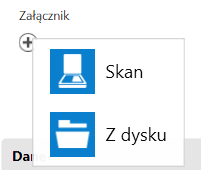
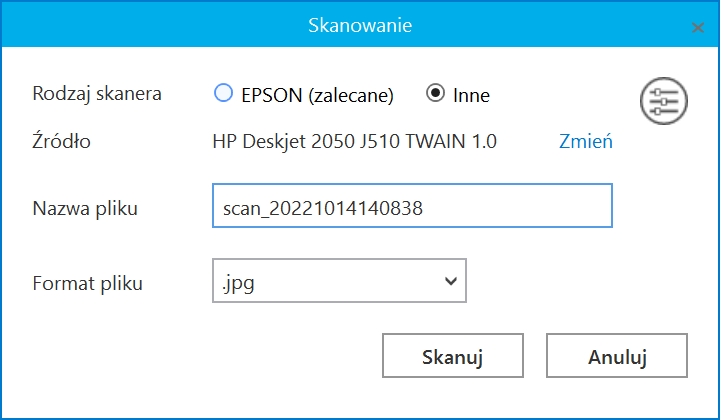
Należy wskazać urządzenie poprzez wybranie linku „Zmień”. Ustawione urządzenie skanujące zostaje zapamiętane.
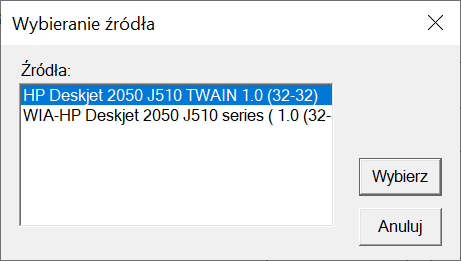
Po wyborze przycisku ![]() [Ustawienia skanera] dostępne są dwie dodatkowe opcje:
[Ustawienia skanera] dostępne są dwie dodatkowe opcje:
- Automatyczny podajnik dokumentów (ADF) - jego zaznaczenie umożliwia współpracę ze skanerami obsługującymi automatyczny podajnik dokumentów
- Skanowanie dwustronne - jego zaznaczenie umożliwia pracę w trybie „duplex”, czyli skanowania dwustronnego
Po zaznaczeniu opcji należy nacisnąć przycisk "Zapisz", aby zmiany zostały zachowane, zaś aby zrezygnować ze zmian - przycisk "Anuluj".
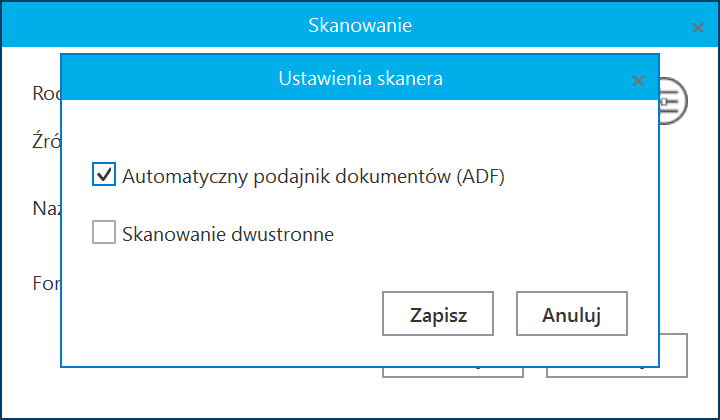
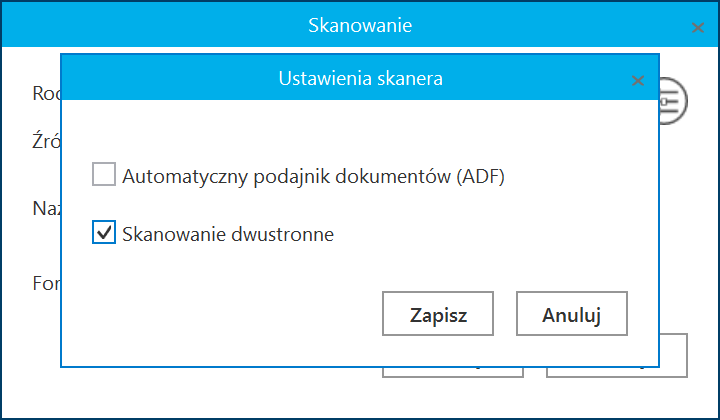
Na formatce „Skanowanie” możliwe jest nadanie własnej nazwy dodawanego załącznika i określenie jego typu. W polu "Format pliku" operator może wybrać typ: .bmp, .tif, .jpg, .pdf, .png, .gif. Aplikacja podpowiada domyślną nazwę pliku i jego format.
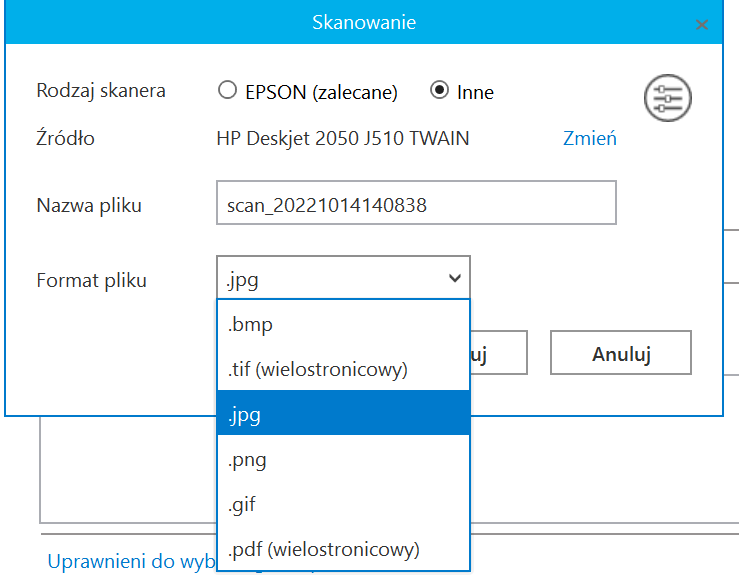
Dokument w formie skanu w wybranym typie pliku zostanie załączony do dokumentu, a jego podgląd możliwy będzie w oknie „Podgląd załącznika” (zob. Podgląd załącznika). Aplikacja zapamiętuje i prezentuje rozszerzenie z ostatnio zeskanowanego dokumentu.





